皆さんこんにちは。エヌアイシー・パートナーズ 取締役 企画本部長 平沢 です。
先週、IBM 初の試みとなる全ブランドが集結する世界最大規模のイベント”Think2018“がラスベガスにて開催されましたが、今回は、その中の PartnerWorld at Think の模様をいち早く、ご紹介していきます。
ラスベガス MGM Grand ホテルで盛大に開催!
PartnerWorld at Think は 3月20日の Beacon Award 表彰式から 22日のクロージング・セッションまで 3日間に渡り、ラスベガスの MGM Grand ホテルで開催されました。
| MGM Grand ホテルでの Beacon Award 表彰式風景 |
|
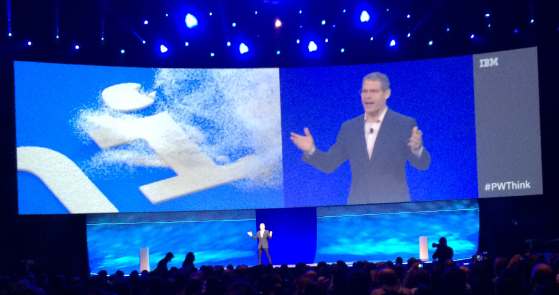 |
|
IBM Global Business Partners を率いる John Teltsch ゼネラルマネージャーが「今年は簡素化を一層推進し、パートナー様にとって付き合い易い IBM になる年とする」と宣言し、基調講演が始まりました。今回の際立ったトピックスは以下の2つでした。
| ● パートナー様トランスフォーメーション事例 ● スペシャルゲスト Earvin “Magic” Johnson 氏の講演 |
パートナー様トランスフォーメーション事例
先ず「パートナー様トランスフォーメーション事例」です。Watson Build Challenge の欧州チャンピオンにして世界チャンピオンを勝ち取ったイタリアの blueit 社です。blueit 社は Watson Build Challenge への参加をきっかけにトランスフォーメーション(変革) を目指しました。”Precision Farming as a Service” (ドローンが撮影した畑の写真から病害虫の状況を Watson が特定し、必要な区画に適切な対策をガイドする AI) を開発し、栄冠を勝ち取りました。今後はワイン用のぶどうに固有の病気を予防 (Preventive Maintenance) する AI を開発するそうです。革新(Innovation) はプロジェクトではなくプロセス(終わりの無い継続する活動)であるという言葉が心に残りました。
スペシャルゲスト Earvin “Magic” Johnson 氏の講演
次は基調講演のスペシャルゲスト Earvin “Magic” Johnson 氏の講演です。NBA のレジェンドにして現在は実業家。15歳の時に Triple Double (得点、リバウンド、アシスト、スティール、ブロックの内の 3つを 1試合の中で 2桁回数) を達成し “Magic” の称号を得ました。「僕は十分大きいからステージから降りて話すよ」と言って、聴衆の間を巡りながらの講演です。
“Magic” Johnson 氏のモットーは Winning Attitude (勝ちへのこだわり、勝てるように変わる)。自身の経験談として、「激しく早く動き回るゲームから球をじっくり持って攻めるバスケットボールに変わった時期があり、自分自身とチームがそれに合わせて Adjust することで常勝チームを維持した」、「今の IBM と一緒だね!」という言葉は説得力があります。
“Magic” Johnson 氏は 7人兄弟姉妹の大家族だったため、父親は ゼネラルモータースの給料に加えゴミ回収の仕事を家計の足しにしていたそうです。厳冬のミシガン州で父親の手伝いをした時、こぼれたゴミをきちんと片付けなかった “Magic” Johnson 氏に父親が言った「半分しかしない人間は半人前の人間にしかなれない」という言葉が “Magic” Johnson 氏を Perfectionist (完璧主義者)にしたそうです。そして年2回、自分自身を「1人の男性」、「夫」、「父親」、「ビジネスマン」として SWOT 分析しているそうです。
ビジネスとして “Magic” Johnson 氏とスターバックス ハワード・シュルツ CEO との共同事業の事例を話してくれました。マイノリティ(アフリカやヒスパニック系住民)が多く住む都心の密集地にはスターバックスが全くありませんでした。”Magic” Johnson 氏はハワード・シュルツ氏と 50/50 で出店する説得に成功。唯一の条件は、並べるスウィーツと店内音楽をマイノリティ向けに変えることでした。Overdeliver(期待以上のことを提供) することがとても重要で、この Adjustment(調整 = スウィーツと音楽の変更)で 105店舗を展開しているそうです。
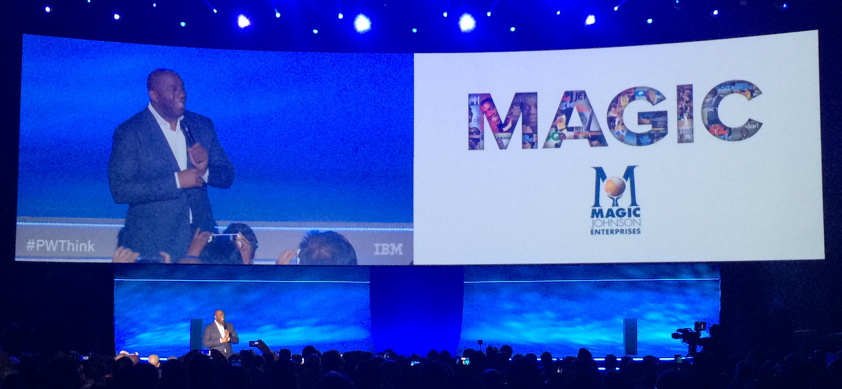
締めくくりは聴衆との質疑応答です。「リーダーシップとは」という問いに「部下や同僚を引き上げること」、「あの時こうしていればと思うことは」という問いには「過去を振り返って後悔することはない。常に前向きに新しいことに向かう」と明快に答えていました。その後は質問者と一緒に並び、ビッグスマイルのツーショット写真です。
6フィート 9インチ(206センチメートル!)の身体は大迫力で普通のアメリカ人男性が子供に見えます。ビジネスのことは分からなかったのでメンターを付けて一から学んだという謙虚で賢い人格が会場を満たしていました。
日本から参加されたパートナー様向け”Japan Forum“
3日間に渡るセッションをまとめる形で日本から参加されたパートナー様向けに Japan Forum が開催されました。日本アイ・ビー・エム株式会社 ジョージ・カチャドリアン (取締役専務執行役員 チーフ・オペレーティング・オフィサー、ストラテジー・チャネルズ&オペレーションズ担当)から “We are OPEN to business.” (ビジネスを第一義とし、全ての可能性を追求すると筆者は理解) を Japan GBP (Global Business Partner)のスローガンとしているというお話しで開会しました。
Watson Build Challenge 日本チャンピオンの情報技術開発株式会社 ソリューション・コンサルタント部 工藤弘隆様と宮崎温子様が「コグニティブビジネスへの取り組み – Create New Generation Zoo by Smart Zoo」をお話しされました。前半は宮崎様が英語でのプレゼンを短縮版で披露され、聴衆を魅了しました。素晴らしいの一言です!後半は情報技術開発株式会社様の Watson への取り組みを工藤様がご説明くださいました。
今回 Japan Forum の目玉は、アメリカのパートナー様 Stan Wysocki (スタン・ワイソッキ), VP, Mark III Systems 社による “Transformation (変革) or Transit(遷移)” という講演でした。Mark III Systems 社はテキサス州の創立 20数年のインフラビジネスを得意としてきた会社でしたが、オープンソースを活用したソリューションカンパニーに、最近はアウトカム(お客様の目的を達成し結果を出す)カンパニーに進化してきたそうです。重要なのは Stay Relevant – お客様のビジネスに関わり続けること。IBM のイベントではありましたが、「IBM が変われと言うから変わるものではない」、「自社はこれまでお客様に販売、提供してきたモノに自信と責任がある」とぶれない考えを披露してくれました。よって、新しいことを始めることは過去を捨てるのでなく、その上に積み上げる(Additive = move up stack)という考え方で進んでいるそうです。
|
重要なのは “Stay Relevant” |
 |
事例として、昨年 11月に不動産登記の女性経営者からシステムパフォーマンス不具合を相談する電話があったそうです。Stan Wysocki 氏から不具合は全く問題なく解決できること、しかしそんなことができる IT 会社は近隣に何社もあることを説明。それより、その女性が経営する会社が直面する課題について話して欲しいと水を向けると、競合会社の脅威があることを話してくれたそうです。詳しく話を聴くと彼女から「これこそ正に私が話したかったこと」。経営課題に取り組みつつ、システムの課題も解決しました。完全な信用を取り付けていたため、価格交渉は一切無かったそうです。
このような Outcome Conversation (お客様の目的を達成し結果を出すことを話し合う) が最重要との指摘です。Talk to clients what needs to be done! (お客様とは成されるべきコトを話そう!) です。会社を進化させる中でオープンソースに取り組む際、新しい技術に貪欲で尽きない興味を持つエンジニアを採用してきたそうです。そして、エンジニアが「もっと試してみたい」と言う時は言うに任せ、Empowerment しているそうです。実際に会社を進化させてきた経営者のお話しに聴衆全員が聞き入りました。
| 来年 2019年は 2月12日から15日にサンフランシスコで開催されます。 今直ぐ手帳に予定を書き込み、是非ご一緒に参りましょう。 |
この記事に関する、ご質問やご意見がございましたらコチラにてご連絡ください。

